TikTok スクリーンショット アラート: 匿名でスクリーンショットを撮る方法
TikTok は、今日最も有名なビデオ共有プラットフォームの 1 つです。そして世界中に大規模なコミュニティを構築します。 TikTokのスクリーンショットを撮る ビデオ全体を友達と共有するのではなく。しかし、「TikTokはスクリーンショットを通知するのか?」と自問したことはありませんか?それに答えるには、この投稿を読んで、作品をキャプチャした場合にTikTokがクリエイターに通知するかどうか、そしてTikTokのスクリーンショットを撮るために使用できる最適なツールを確認してください。
ガイドリスト
パート 1: スクリーンショットを撮ると TikTok から通知されますか パート 2: 他の人があなたの TikTok をスクリーンショットしたかどうかを確認する方法 パート 3: TikTok ビデオのスクリーンショットを撮る最良の方法 [Android/iPhone] パート 4: TikTok スクリーンショットからウォーターマークを削除する方法 パート 5: TikTok スクリーンショットに関するよくある質問パート 1: スクリーンショットを撮ると TikTok から通知されますか
TikTokはスクリーンショットを通知しますか?さて、答えは 番号。 TikTokには、誰かが自分のビデオのスクリーンショットを撮ったことを伝えるTikTokから送信される通知をユーザーやクリエイターが受信できる機能はありません。しかし、このビデオ共有プラットフォームにはその機能がないにもかかわらず、ビデオのスクリーンショットを撮ることは許可されていません。そして、私利私欲やビジネス関連のために、相手に知らせたり許可を求めたりすることなく、他のプラットフォームでそれらを共有します。
パート 2: 他の人があなたの TikTok をスクリーンショットしたかどうかを確認する方法
TikTokのスクリーンショットを誰かに見てもらえますか?答えは 番号。 TikTokにはスクリーンショットの撮影についてユーザーに通知する機能が組み込まれておらず、誰かがスクリーンショットを撮ったかどうかを確認できる公式の方法があります。ただし、自分のプライバシーが心配な場合は、許可なく自分の作品が公開されるのを防ぐ方法がまだあります。最初の方法は、TikTok 動画に透かしを追加することです。これは、あなたの作品が知られていない出版物から保護するための優れた方法です。ビデオ コンテンツのスクリーンショットを防止するために、プロフィールを非公開にすることもできます。
パート 3: TikTok ビデオのスクリーンショットを撮る最良の方法 [Android/iPhone]
TikTok スクリーンショットを撮ってソーシャル メディア チャットで共有したり、デバイスに保存したりする場合は、 AnyRec Screen Recorder ツールはあなたの強い味方です!このツールには、 電話レコーダー この機能を使用すると、携帯電話の画面をコンピューターにキャストして、TikTok 上の画面上のビデオのスクリーンショットを撮ることができます。さらに、高品質の出力でTikTokのスクリーンショットを撮ることができます。このツールの機能は、簡単かつ迅速にスクリーンショットを取得できるようにうまく構成されています。

Android および iPhone デバイスをサポートして TikTok を録画およびスクリーンショットします。
重要な組み合わせでスクリーンショットを撮るためのホットキーが装備されています。
最大 4K 解像度で電話画面を録画する機能が組み込まれています。
TikTok スクリーンショットをエクスポートするために、さまざまな画像出力形式を提供します。
ステップ1。AnyRec スクリーン レコーダー ツールを Windows または Mac コンピューターにダウンロードしてインストールします。次に、ツールを起動し、そのインターフェースで「電話」オプションをクリックします。その後、Android と iPhone のどちらでスクリーンショットを作成するかを選択します。
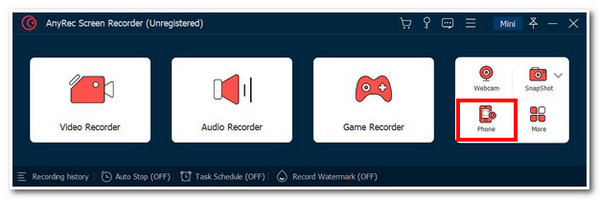
ステップ2。次に、Wi-Fi または USB 接続を介して Android とコンピュータを接続することを選択します。 Wi-Fiを選択した場合は、FoneLab Mirrorをダウンロードする必要があります。 「PINコード」または「QRコード」を使用して両方を接続することもできます。 USB ケーブルを介して両方をリンクすると、さらに便利になります。
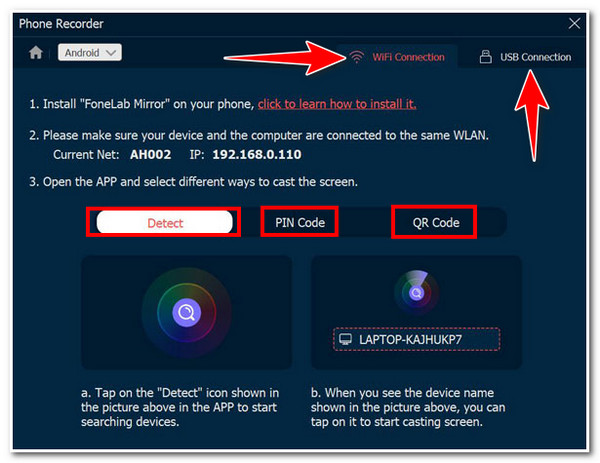
ステップ 3。それ以外の場合、「iPhone」を選択した場合は、携帯電話の「画面ミラーリング」機能を有効にするだけで済みます。この機能は「コントロールセンター」にあります。簡単に接続できるように、コンピューターと携帯電話が同じ Wi-Fi に接続されていることを確認してください。
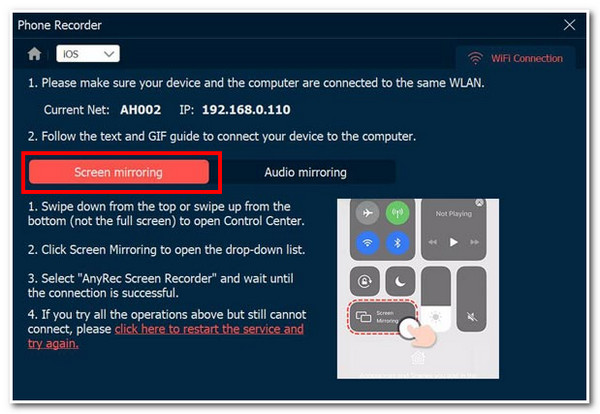
ステップ 4。両方のデバイスを接続できると、ツールのインターフェイスに携帯電話の画面のプレビューが表示されます。携帯電話でスクリーンショットを撮りたいTikTokビデオにアクセスし、ツールの「スナップショット」ボタンをクリックします。
パート 4: TikTok スクリーンショットからウォーターマークを削除する方法
以上が、市場で最高のツールを使用して TikTok ビデオのスクリーンショットを作成する方法です。クロスポスト目的で TikTok スクリーンショットの透かしを削除したい場合は、 AnyRec ウォーターマーク除去オンライン 道具!このAIサポートのオンラインウォーターマーク削除ツールは、TikTokのウォーターマークを簡単に高品質で削除できます。また、インポートした TikTok スクリーンショットを透かし付きでエクスポートするためのさまざまな画像形式もサポートしています。数回クリックするだけで、透かしのある複数の TikTok 画像を同時に削除できます。
AnyRec ウォーターマーク除去オンラインの特徴
- ウォーターマークを除去するためのさまざまな使いやすい除去ツールをサポートします。
- TikTok スクリーンショットの透かしを削除した後、サイズを変更します。
- ウォーターマークのサイズに応じてブラシのサイズを変更して削除します。
- 変更を監視できるリアルタイムのプレビューを提供します。
パート 5: TikTok スクリーンショットに関するよくある質問
-
ビデオコンテンツを画面録画した場合、TikTokはユーザーに通知しますか?
いいえ、TikTokには、誰かがビデオコンテンツを録画している場合にクリエイターに警告する機能が組み込まれていません。ただし、上で述べたように、特に他のプラットフォームで公開する予定がある場合は、録音する前に許可を求めるか、少なくとも承認する必要があります。
-
TikTok のビデオをダウンロードすると、クリエイターに通知されますか?
いいえ、TikTok でスクリーンショットを撮ったり、ビデオを録画したりする場合も同じです。プラットフォームも同様に通知できません。問題は、ダウンロードされたTikTokビデオにはウォーターマークが含まれることです。
-
TikTokにはスクリーンショット機能が組み込まれていますか?
いいえ、スクリーンショット機能は組み込まれていません。代わりに、携帯電話に組み込まれているスクリーンショット機能、またはこの記事で紹介しているプロ仕様のスクリーンレコーダーツールである AnyRec Screen Recorder を使用できます。
結論
それでおしまい!これらはあなたが知っておくべき情報です TikTokのスクリーンショット!繰り返しになりますが、TikTokはスクリーンショットを撮りたい動画の所有者に通知することができません。また、そのアルゴリズムにはその機能がありません。ただし、以下に制限されていることに注意してください。 高解像度のスクリーンショットを撮る 他人の作品、特に自己利益またはビジネス関連の目的で他のソーシャル メディア プラットフォームに公開する場合。ストレージに保存したり、参照用に友人と共有したりする場合は、プロ仕様の AnyRec スクリーン レコーダー ツールを使用できます。そして、もしそうしたいなら TikTokの透かしを削除する、AnyRec Watermark Remover Onlineを使用してそれを行うこともできます。
